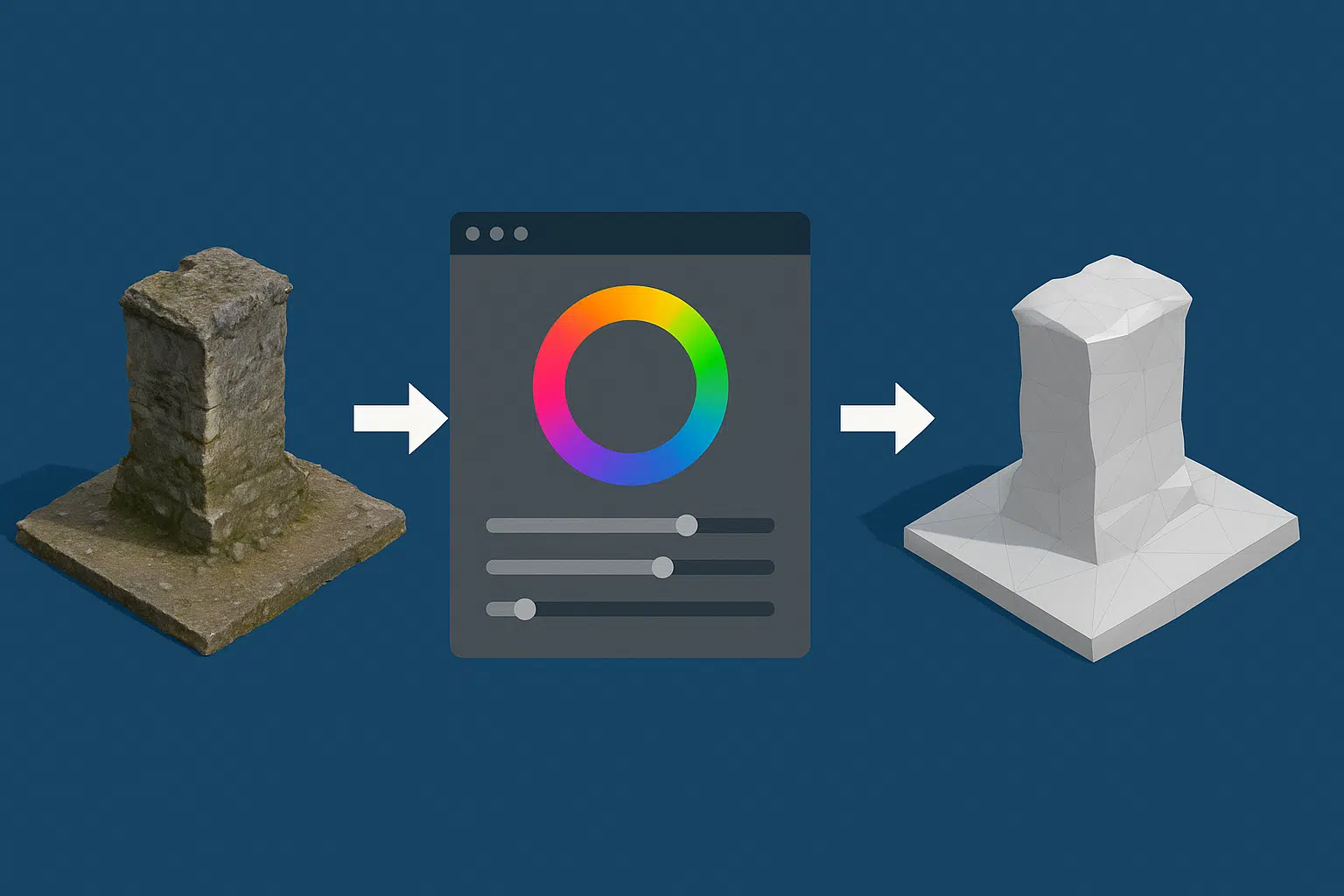Nachdem Sie den zentralen Photogrammetrie-Workflow in Agisoft Metashape abgeschlossen haben – das Ausrichten von Fotos, das Erzeugen dichter Wolken und das Erstellen eines 3D-Netzes – ist die Nachbearbeitung von entscheidender Bedeutung. Eine ordnungsgemäße Nachbearbeitung verbessert die Qualität der endgültigen Ausgabe erheblich und macht Ihre Modelle sauberer, leichter und optisch ansprechender. In diesem Leitfaden erfahren Sie, wie Sie Farbkorrekturen, Netzbereinigungen und Retopologie mit Metashape und externen Tools in 2025 durchführen.
Warum Nachbearbeitung wichtig ist
Metashape erstellt zwar hochpräzise Modelle, aber die Rohdaten enthalten oft Farbinkonsistenzen, Rauschen und nicht optimierte Topologie. Dies kann die Benutzerfreundlichkeit beeinträchtigen:
- Web 3D-Viewer (wie Cesium oder Sketchfab)
- Spiel-Engines (Unity, Unreal)
- Architekturvisualisierung und AR/VR-Anwendungen
- Wissenschaftliche oder archäologische Dokumentation
1. Farbkorrektur: Beleuchtung und Farbton korrigieren
Während der Bildaufnahme können die Lichtverhältnisse variieren, was zu Unstimmigkeiten in der Textur führen kann. Metashape bietet grundlegende Optionen, aber externe Software kann die Ergebnisse noch verbessern:
- In Metashape: Wenn Sie eine Textur erstellen, wählen Sie den Mischmodus „Mosaik“ oder „Durchschnitt“, um Schattenvariationen zu reduzieren.
- Externe Werkzeuge: Exportieren Sie Ihre Textur (JPG/TIFF) und verwenden Sie dann Photoshop oder GIMP für:
- Korrektur des Weißabgleichs
- Farbkorrektur
- Kontrast und Helligkeit einstellen
- Farbton/Sättigung anpassen
Nach der Bearbeitung importieren Sie die korrigierte Textur wieder in Metashape oder Ihre Visualisierungssoftware.
2. Mesh-Reinigung: Rauschen und Artefakte entfernen
Rohnetze können unerwünschte schwebende Elemente, überlappende Flächen oder Löcher enthalten. Um sie zu bereinigen:
- In Metashape:
- Verwenden Sie die Werkzeuge „Auswählen“, um Ausreißer in der 3D-Modellansicht manuell zu löschen.
- Aktivieren Sie „Vertrauen anzeigen“, um Bereiche mit niedriger Qualität zu identifizieren (blau = niedrig).
- Verwenden Sie das Werkzeug „Graduelle Auswahl“, um verrauschte Geometrien nach Konfidenz oder Reprojektionsfehler zu isolieren.
- Exportieren Sie zur weiteren Bearbeitung:
- Exportieren Sie Ihr Netz als OBJ oder PLY
- Verwenden Sie MeshLab oder Blender, um automatische Bereinigungs-, Glättungs- oder boolesche Operationen durchzuführen.
Dies gewährleistet eine saubere Oberfläche, reduziert Rendering-Probleme und verbessert die Lesbarkeit des Modells.
3. Retopologie: Optimieren des Netzes für Leistung
Metashape erzeugt dichte, hochpolige Meshes, die zwar genau, aber schwer sind. Mit Retopology können Sie:
- Verringern Sie die Dateigröße für Web/Mobile
- Verbessern Sie die Leistung von Echtzeit-Engines
- Bessere UV-Maps für Texturen erstellen
Wie man retopologisiert:
- Verwenden Sie Blender: Importieren Sie das High-Poly-Mesh und verwenden Sie Werkzeuge wie:
- Remesh Modifier – zum Verkleinern und Vereinheitlichen des Polygongitters
- Dezimierungsmodifikator – um die Anzahl der Polygone schnell zu verringern und dabei die Form zu erhalten
- Manuelles Retopo: Für High-End-Anforderungen zeichnen Sie optimierte Geometrie manuell
- Instant Meshes: Ein kostenloses Tool zur automatischen Retopologisierung mit Quad-basierter Ausgabe
Nach der Retopologie können Sie die hochwertigen Texturen und Normalen auf das neue Low-Poly-Modell backen – perfekt für die Integration in Spiele oder AR.
4. UV-Optimierung und Textur-Backen
Wenn Sie die Topologie geändert haben, müssen Sie die UVs neu verpacken und die Texturen backen. Dies gewährleistet ein nahtloses Erscheinungsbild bei neuen Modellen. Werkzeuge:
- UV-Unwrapping: Blender, RizomUV, oder 3D Coat
- Textur-Baking: Blender oder xNormal (für Ambient Occlusion, Normalen und Albedo)
Gute UVs und saubere Backvorgänge sind entscheidend für die visuelle Konsistenz und die Leistungsoptimierung.
5. Endgültiger Export und Anwendungen
Je nach Ziel Ihres Projekts exportieren Sie Ihr bereinigtes und optimiertes Modell mit:
- GLB/GLTF: Für mobile und AR/VR-Anwendungen
- FBX: Für Spiel-Engines wie Unity/Unreal
- OBJ: Für universelle 3D-Pipelines
- USDZ: Für Apple-Plattformen und WebAR
Fazit
Die Nachbearbeitung in Agisoft Metashape macht aus einer technischen Rekonstruktion ein ausgefeiltes, brauchbares Asset. Wenn Sie Zeit in die Farbkorrektur, Netzbereinigung und Retopologie investieren, werden Ihre Modelle besser funktionieren, schärfer aussehen und sich nahtlos in moderne 3D-Workflows einfügen. Ganz gleich, ob Sie mobile Apps, VR-Museen oder Stadtplanungstools anvisieren, die Nachbearbeitung ist der Schlüssel zu professionellen Ergebnissen.